O modo Teatro do Apple Watch (modo Cinema) impede que a tela acenda toda vez que você move o braço. E se você pudesse habilitar isso automaticamente a qualquer momento? Veja como parar automaticamente o Apple Watch de acender.
Se você não gosta que o Apple Watch acenda quando estiver no trabalho ou quando estiver dormindo na cama antes de dormir, você pode ativar o modo Teatro automaticamente.
A ativação do modo Teatro pode ser feita manualmente no Centro de Controle do Apple Watch. Deslize para cima na tela inicial do seu relógio para revelar o Centro de Controle.
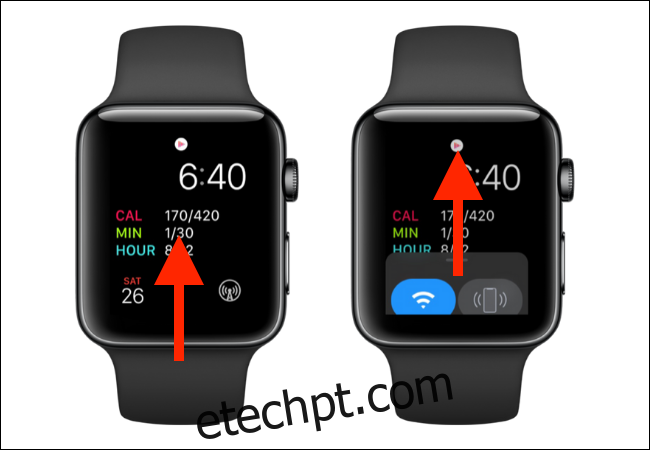
Em seguida, toque no ícone “Teatro” (o ícone “Tragédia/Comédia”) para ativar o modo.
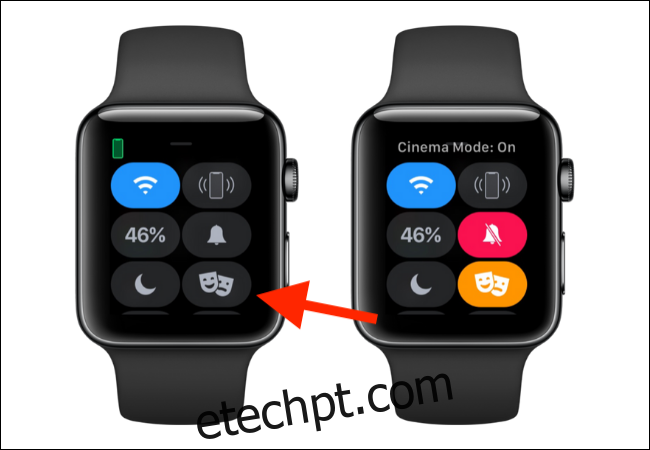
Usando o aplicativo Atalhos, você pode economizar alguns toques todos os dias (e o trabalho de lembrar de ativar e desativar o modo Teatro). Crie uma automação que ative ou desative automaticamente o modo Teatro em um determinado momento. Esse recurso está disponível para o Apple Watch executando o watchOS 7 e superior. No lado do iPhone, você precisará usar o iOS 14 e superior.
Abra o aplicativo “Atalhos” no seu iPhone e vá para a guia “Automação”.

Aqui, toque no botão “+” no canto superior direito.

Escolha a opção “Criar Automação Pessoal”.
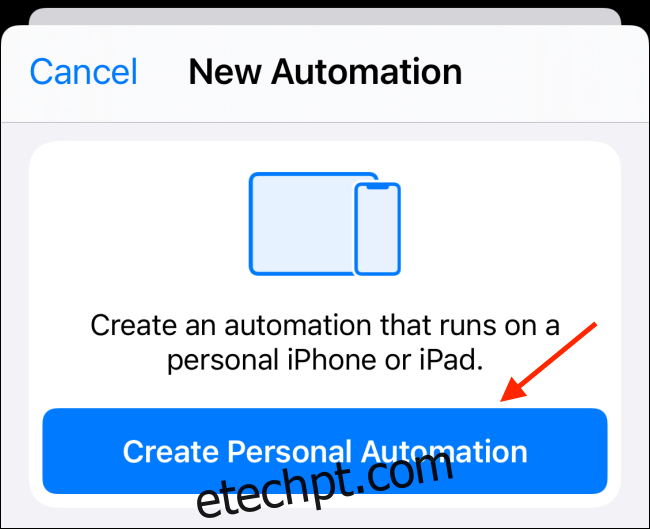
Selecione a opção “Hora do dia”.
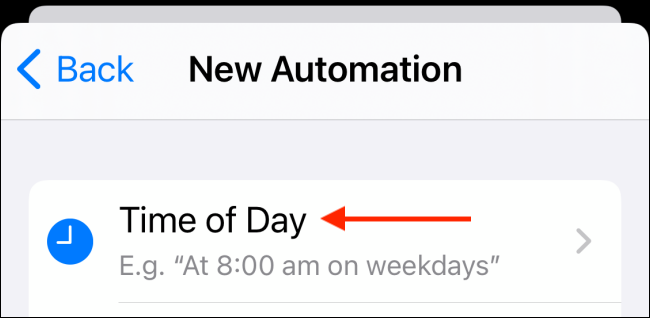
Defina a hora em que deseja ativar o modo Teatro. Se você deseja que a automação seja executada diariamente, escolha a opção “Diariamente”. Em seguida, toque no botão “Avançar” no canto superior direito da tela.

Agora é hora de construir o atalho. Toque no botão “Adicionar ação”.
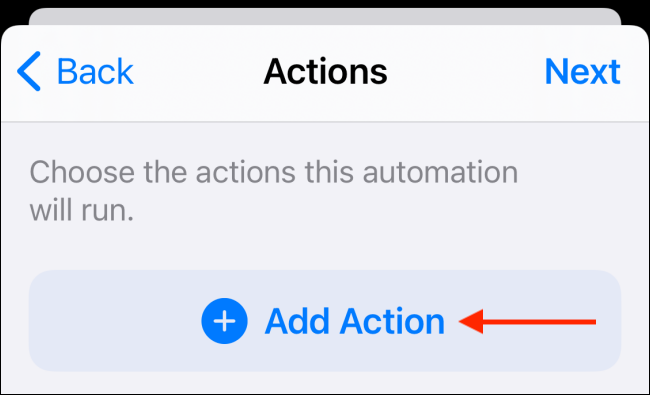
Procure e adicione a ação “Set Theater Mode” ou “Set Cinema Mode”. O recurso é nomeado de forma diferente em diferentes regiões.
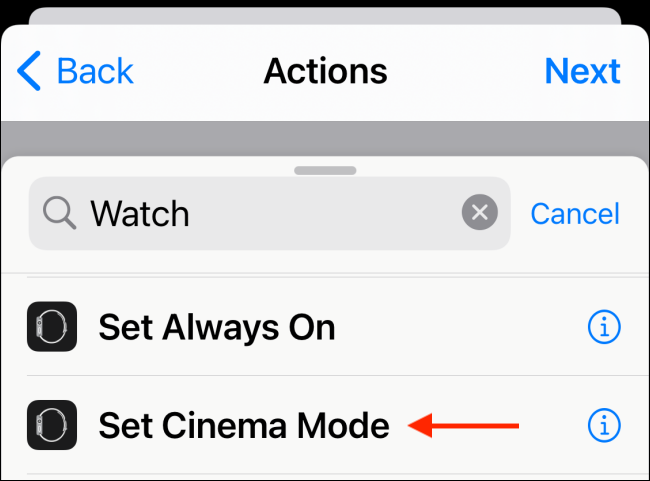
Por padrão, a opção “Ligado” está selecionada.

Se você estiver construindo a automação para desabilitar o modo Teatro, toque no botão “Ativar” e escolha a opção “Desativar” na mensagem pop-up.
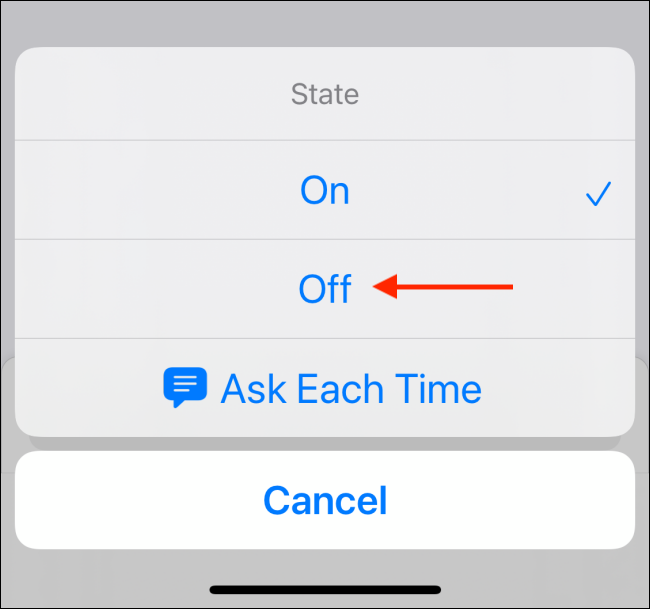
Agora, toque no botão “Avançar”.
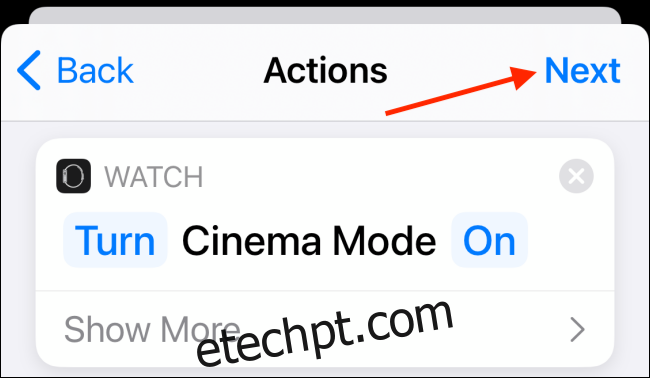
Para tornar essa automação verdadeiramente automática, toque no botão ao lado de “Perguntar antes de executar” para desativar o requisito.
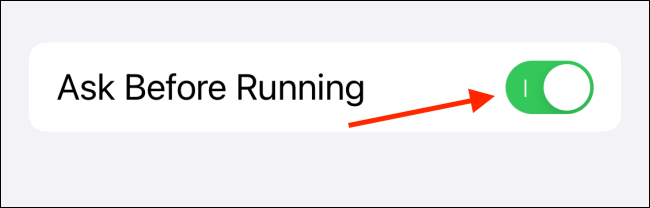
Selecione o botão “Don’t Ask” na mensagem pop-up.
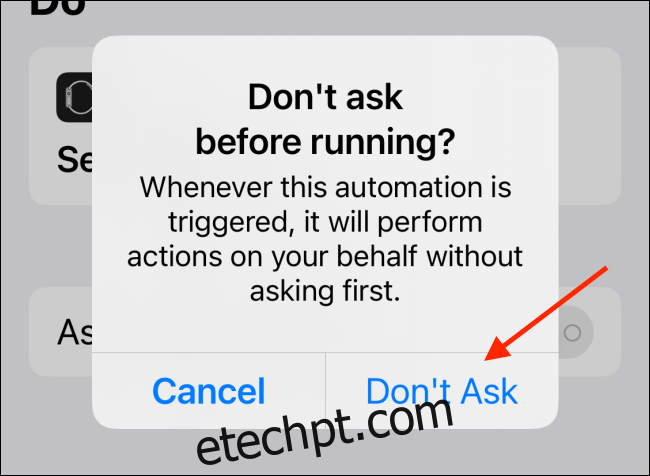
Agora, toque no botão “Concluído” no canto superior direito para salvar a automação.

Você pode repetir esse processo para criar outra automação para desabilitar o modo Teatro. Certifique-se de escolher a opção “Off” na ação “Set Theater Mode”.
Quando o atalho for acionado, você receberá uma notificação sobre ele.
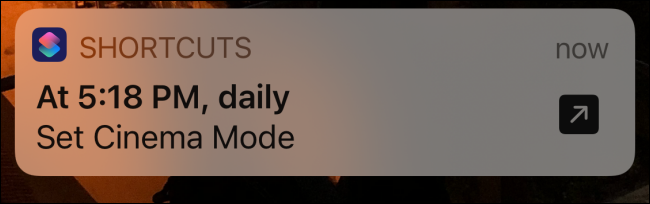
Acionar a automação em um horário específico do dia é apenas a ponta do iceberg. Você pode acionar atalhos dependendo da sua localização, porcentagem de bateria e muito mais. Saiba mais sobre isso em nosso guia para automações de atalhos.

